如何恢復已刪除的MOV檔案?本指南與您分享了一些免費的解決方案,包括專業的MOV檔案復原軟體。

MOV檔案是一種多媒體容器檔案格式,以QuickTime檔案格式 (QTFF) 儲存。我們之所以涉足MOV檔案的世界,是因為我們經常使用MOV檔案來保存電影、視訊和音訊。您是否也像以下使用者一樣遇到過這個令人心碎的問題?
一些重要的MOV檔案似乎已從我的系統中刪除。是否可以執行一個程式來確定檔案是否消失了?它們可以恢復嗎?非常感謝任何幫助。
- 來自MacRumors的使用者
對於新手來說,恢復已刪除的MOV檔案並不是那麼容易。但別難過!因為這些刪除的MOV檔案在任何情況下都可以恢復。進一步閱讀以獲取MOV檔案恢復的明確解決方案。
如前所述,可以恢復已刪除的MOV檔案(包含永久刪除的檔案)。因為這些已刪除的MOV檔案可能仍會隱藏或保存在SD卡上在新資料寫入之前。
如果您幾天前刪除了MOV檔案,您可以從資源回收桶恢復已刪除的檔案。如果您不確定刪除的MOV檔案是否仍在資源回收桶中,可以先檢查一下。
步驟1. 雙擊桌面上的資源回收筒圖示。
步驟2. 打開資源回收筒後選取您需要的MOV檔案。
步驟3. 右鍵點擊所需的MOV檔案,然後點擊還原 > 您也可以直接將所需的MOV檔案從資源回收筒拖出。
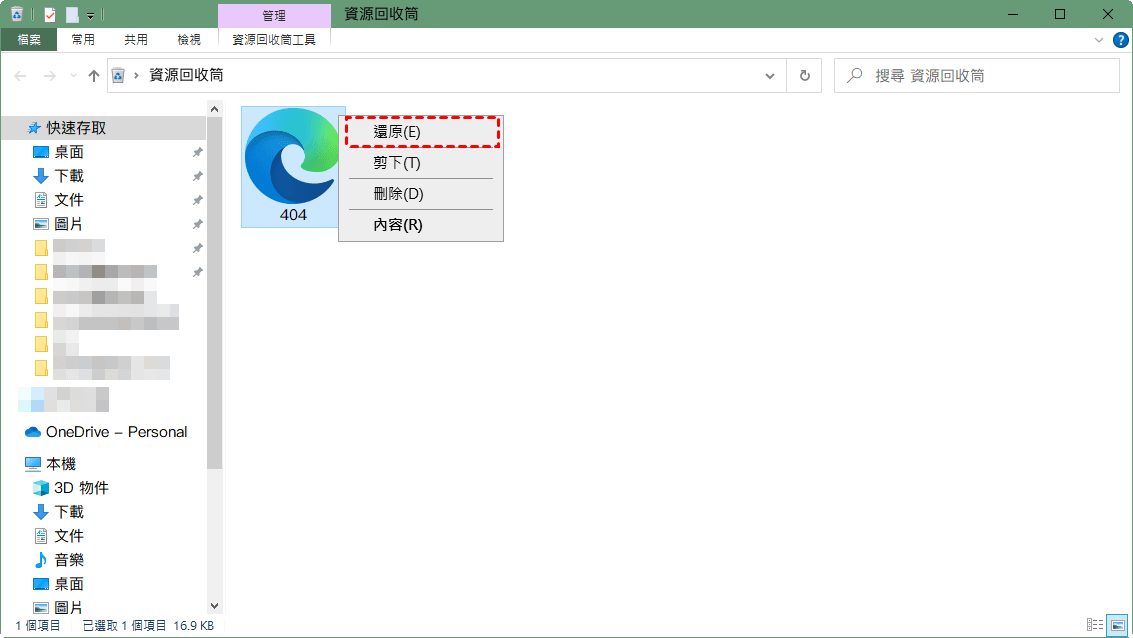
大多數Windows作業系統提供命令提示字元的命令列解釋程式。它用於執行輸入的命令來解決特定的Windows問題,例如管理正在執行的進程。同樣,您也可以使用命令提示字元恢復檔案。這些步驟描述如何使用CMD恢復隱藏的MOV檔案。
步驟1. 在搜尋框輸入cmd並點選以系統管理員身份執行。
步驟2. 在命令提示字元視窗中輸入chkdsk 'drive letter':/f並按下Enter鍵。
(drive letter是指在刪除前包含您已刪除的MOV檔案的某個磁碟機的磁碟機號碼。例如,請參考圖中的G磁碟機。)
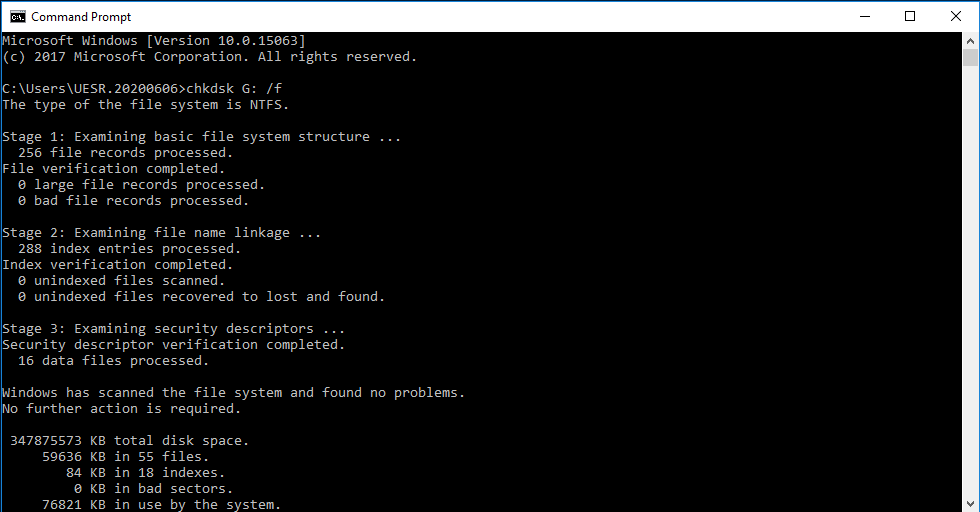
步驟3. 按Y並等待命令列完成 > 然後再次輸入您的磁碟機號碼並按Enter。
步驟4. 輸入attrib -h -r -s /s /d *.* 並按Enter > 然後耐心等待,您就可以得到恢復的MOV檔了。
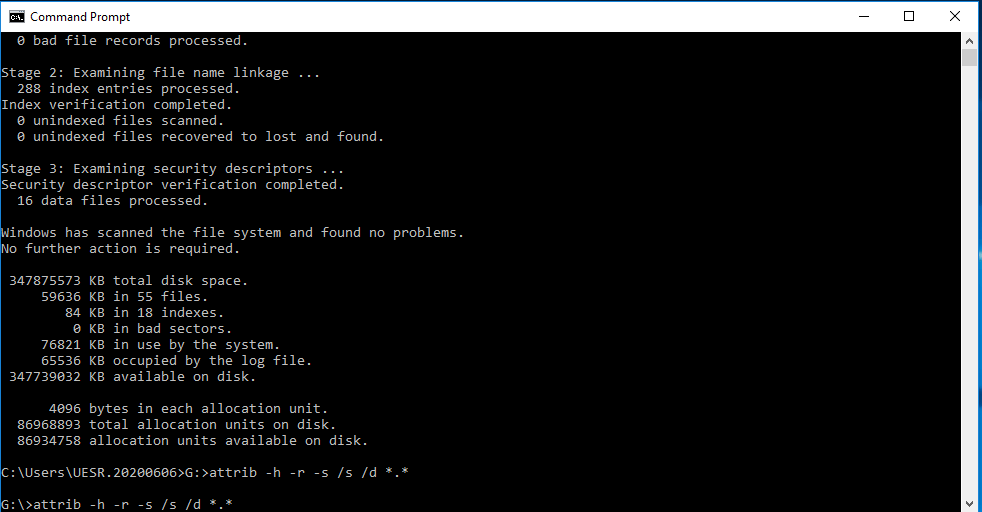
如何恢復已刪除的MOV檔案?在本節中,您可以免費使用Windows File Recovery(命令列軟體)用於MOV檔案恢復。Windows File Recovery需要與Microsoft Store中的Windows 10 build 19041或更高版本搭配使用。
Windows File Recovery可讓您從內接和外接磁碟機以及USB裝置復原已刪除的MOV檔案。有兩種基本模式(一般、廣泛)和兩種進階模式(分段和簽名)。
|
參數/開關 |
描述 |
支援的模式 |
|
/定期 |
標準模式,未損壞NTFS驅動器的標準恢復選項 |
標準 |
|
/廣泛 |
擴展模式,適合所有檔案系統的徹底恢復選項 |
廣泛 |
|
/段 |
段模式,使用檔案記錄段的NTFS磁碟機復原選項 |
段 |
|
/簽名 |
簽章模式,使用檔案頭的所有檔案系統類型的復原選項 |
簽名 |
因為沒有圖形使用者介面,所以您應該針對不同的模式和開關調整此命令列:
winfr source-drive: destination-drive: [/modes] [/switches]
然後您可以在命令提示字元中輸入調整後的CMD視窗。
注意事項:
點擊此電腦並右鍵點擊來源驅動器,然後點擊內容檢查檔案系統。
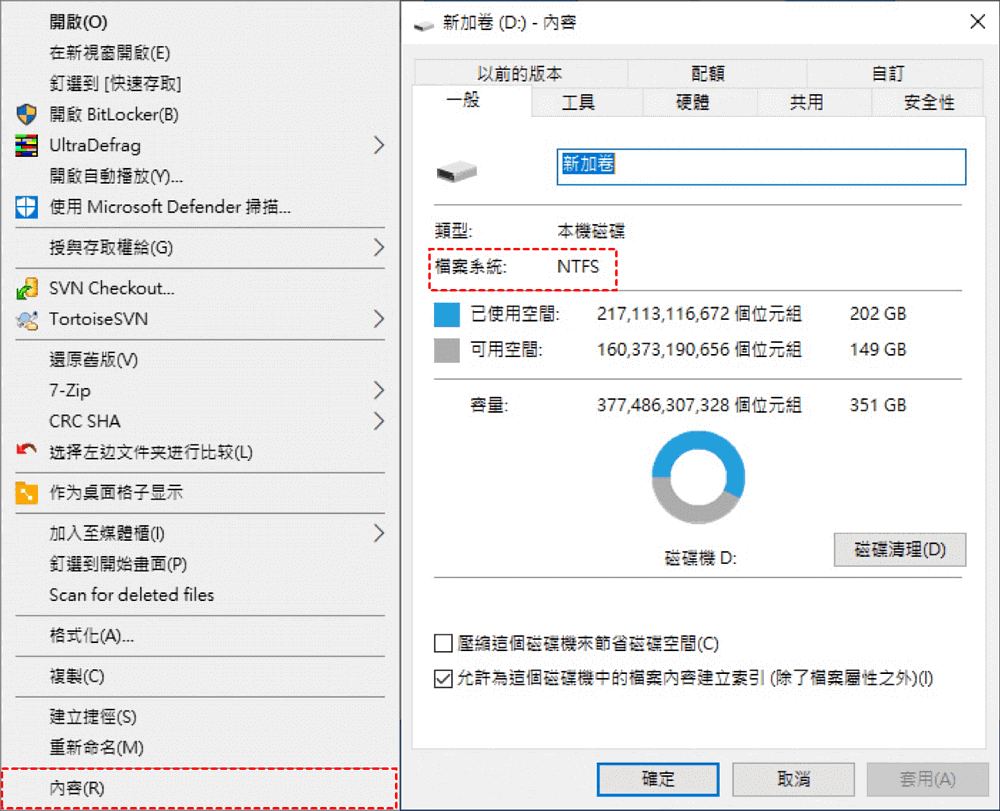
步驟1. 在Microsoft Store的搜尋框中輸入Windows File Recovery,然後點擊取得 > 下載後將其安裝到您的電腦上。
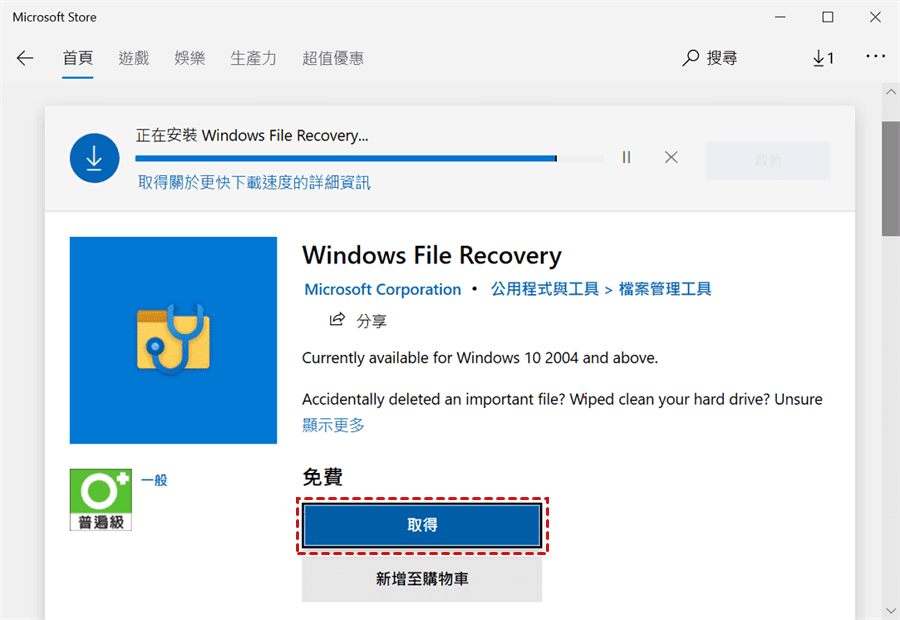
步驟2. 在搜尋列中輸入Windows File Recovery,然後點擊以系統管理員身份執行按鈕。
步驟3. 檢查檔案系統後,依照下列提示選取最適合的模式。
步驟4. 使用下面的一些常見語法來重新模擬命令列。
| 開關 | 含義 | 適用檔案系統及模式 |
| /n<篩選> | 規定掃描的範圍。使用檔案名/檔案類型/路徑或萬用字元來掃描特定的檔案。 | 所有模式 |
| /y: <類型> | 復原特定副檔名群組。 | Signature(簽名模式) |
| /u | 復原還未完全刪除的檔案,例如,從 [資源回收桶]中復原檔案。 | NTFS Segment(區段模式) |
| /k | 復原系統檔案。 | NTFS Segment(區段模式) |
| /# | 簽名模式擴充套件組和支援的檔案型別。 | Signature(簽名模式) |
例如: 輸入winfr C:E:/r/n*.MOV,然後您可以將MOV檔案從來源C磁碟機還原到目標E磁碟機。
步驟5. 按y繼續 > 來源驅動器的大小會影響該過程 > 所以請耐心等待 > 如果要停止恢復過程,請按Ctrl + C。
如果您想提高資料復原的速度和比率,可以尋求協助AOMEI FastRecovery。它可以適用於Windows中更廣泛的資料遺失場景。
這款強大的軟體讓您不用擔心誤刪除、故意刪除、格式化或系統崩潰。您可以從HDD/SDD恢復Word、PPT、Excel、照片、影片、音訊、電子郵件、網頁、壓縮檔案。
高相容性使其可以在Windows 11/10/8/7和Windows Server中支援NTFS、FAT32、exFAT和ReFS。
那為什麼不自己下載檢查一下呢?
步驟1. 在您的PC上安裝並執行AOMEI FastRecovery > 在刪除之前,將滑鼠懸停在包含MOV檔案的分割區/磁碟上 > 然後點擊掃描。
步驟2. 自動快速掃描和深度掃描可以找到您刪除的檔案和其他遺失的檔案。
步驟3. 點擊復原X個檔案以檢索所需的資料並將其儲存在目標路徑中。
如何恢復已刪除的MOV檔案?本指南為您提供了幾種恢復MOV檔案的可行方法,您應該先檢查回收站以避免進一步檢查。CMD是一個供使用者恢復永久檔案的故障排除工具。但對於沒有經驗的使用者來說,使用命令提示字元進行作業是很困難的。
您是否正在尋找更有效的方法來解決這個問題?AOMEI FastRecovery因其上述亮點而成為最受推薦的軟體。
此外,您最好使用免費軟體備份軟體建立定期備份, AOMEI Backupper進行差異/自動備份等。